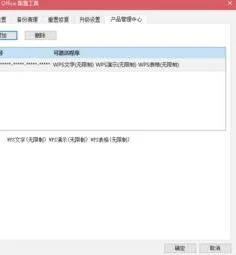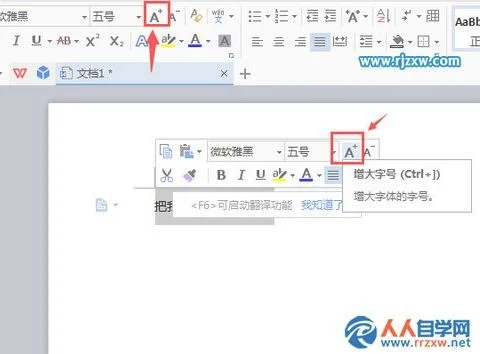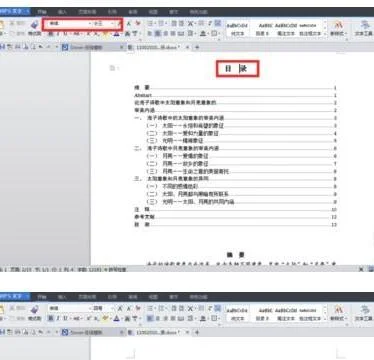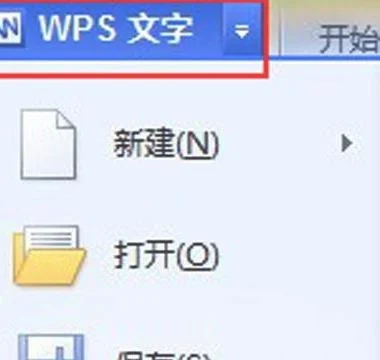1.WPS表格中的公式怎么设置啊
1、打开WPS的表格,在需要输入公式的单元格中输入“=”。
2、如果需要计算加减,在“=”号之后选择需要加减的单元格,用“+”或者“-”连接。
3、如果需要计算乘除,在“=”号之后选择需要乘除的单元格,用“*”或者“/”连接。
4、如果需要计算复杂公式,加减乘除混合计算,可使用“()”来代入。
2.wps表格怎么设置公式
=(1+2)*3/4 等号写在前面,按下回车即可计算出你要的值了
EXCEL四则运算
以A1至A5单元格区域及B6单元格为例,A1至A5分别为1,2,3,4,5,B6为6
加法
=SUM(A1:A5,B6)
=A1+A2+A3+A4+A5+B6
A1至A5及B6相加 值为21
减法
=SUM(A1:A5)-B6
=A1+A2+A3+A4+A5-B6
A1至A5相加减去B6 值为9
乘法
=PRODUCT(A1:A5,B6)
=A1*A2*A3*A4*A5*B6
A1至A5及B6相乘 值为720
除法
=PRODUCT(A1:A5)/B6
=A1*A2*A3*A4*A5/B6
A1至A5相乘除去B6 值为20
输入公式的单元格不能是在公式中已被引用的单元格,以免形成循环计算
表格的顶上是一排字母A,B,C,。。.这个就是列标
表格的左边是一竖列的数字1,2,3,。。.这个就是行号
列标加上行号就是就是单元格的名称,单元格名称也叫做单元格地址,如A列的第三行,为A3单元格,C列的第18行为C18单元格,第五列的第七行就是E7单元格,这样形成了一个个的坐标,标明了每个单元格的位置.
3.excel中公式$如何运用呢
这么说吧: $d$4:表示把D4单元格固定了下来,不论你把当前公式复制填充到哪,引用的都是$D$4。
d$4 :表示列未固定而行固定了。这个公式向下复制后不管复制到哪都是D$4,而后右复制时会变成E$4,F$4,G$4。
$d4 :表示列固定而行未固定。即把D列固定下来了。
这个公式向下复制时会变成$D5,$D6(即列号不变,行号增加);而向右复制时,它就不变了,还是$D4。 另外,在应用时要根据具体情况进行选用:如果不管怎样复制,都不希望被引用的单元格发生改变,就把两个$都加上,即行列全固定;如果希望其中一个应该发生改变的,则把$号加在行或列号前就可以了。
为了把问题说得更清楚些,我又制作了一个附件,希望对你有所帮助。
4.WPS表格公式设置
表格公式的设置,通常需要考虑实现的效果和目的,比如逻辑判断、查找引用、分类汇总等目的。
1、逻辑判断
=IF(A2>=90,"优秀",IF(A2>=80,"良好",IF(A2>=70,"一般",IF(A2>=60,"及格","不及格"))))
公式通过IF函数形成多层逻辑嵌套,根据A2的分数,返回对应范围内的评级。
或者=LOOKUP(A2,{0,60,70,80,90},{"不及格","及格","一般","良好","优秀"})
公式通过LOOKUP函数在升序数列0、60、70、80、90中查找比A2小的最大值所对应的评级结果。
2、查找引用
=VLOOKUP(A2,E:F,2,0)
公式表示:在E列精确匹配与A2相同的单元格,并返回对应第2列(F列)的数据。
3、分类汇总
=SUMIF(E:E,A2,F:F)
公式表示:在E列满足等于A2条件的对应F列数据求和。
分类汇总函数还有SUMIFS、AVERAGEIF、SUMPRODUCT、COUNTIF、COUNTIFS等函数。
设置公式时的注意事项:
1、考虑到公式的填充引用,需要在公式中注意引用区域的拓展引用(必要情况下将对应的行或列加上绝对引用符号$);
2、完成首个单元格的公式后,将光标移动到单元格的右下角,至出现填充柄(黑色+),拖曳填充柄或双击填充柄,完成公式的填充引用。
5.急
问题看似简单,逻辑也还清楚,但编写的公式却有点长,也许还可优化下,但不想花时间来弄了。
这类问题最好有工作表的截图,提供的公式就能更适用。如图,模拟了一个工作表F2=IF(ISERROR(FIND(F$1,$E2)),"",IF(ISNUMBER(FIND($H$1,$E2)),CHOOSE(LEN($E2)-LEN(SUBSTITUTE($E2,",","")),$D2*VLOOKUP(F$1,{"A",0.7;"B",0.7;"C",0.3},2,),$D2*VLOOKUP(F$1,{"A",0.4;"B",0.4;"C",0.2},2,)),$D2/(LEN($E2)-LEN(SUBSTITUTE($E2,",",""))+1)))右拉到H2,一起下拉自己把公式中的A、B、D替换为实际的姓名,注意计算人数时,是以E列中的分隔符(截图中为英文的逗号)来计算的,请根据实际数据修改,或参与的人员姓名是列在不同的单元格中,那公式就得相应修改,所以说提问最好有截图。